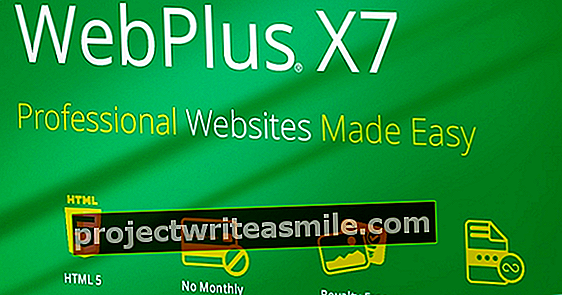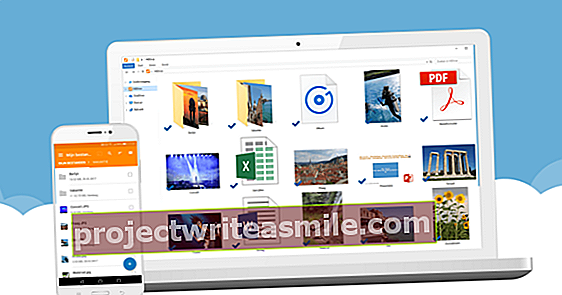Asensit juuri uuden pelin tai vaativan videonmuokkausohjelman, mutta se ei toimi kovin hyvin. Onko pullonkaula muistissa, prosessorissa, näytönohjaimessa tai levyllä? Vertailutyökalut asettavat järjestelmän testipenkille ja kertovat yksityiskohtaisesti, kuinka hyvin kukin komponentti toimii. Laitamme parhaan vertailuohjelmiston valokeilaan.
Termi "vertailuarvo" tarkoittaa mittaria tai vertailuarvoa. Johdettu termi "benchmarking" tarkoittaa sitten tietyn tuotteen suorituskyvyn systemaattista mittaamista, jonka jälkeen sitä voidaan verrata vastaaviin tuotteisiin vertailupisteen perusteella. Tietokonemaailmassa teemme eron synteettisen ja "todellisen maailman" vertailun välillä.
Ensimmäisessä työkaluluokassa on sarja sisäänrakennettuja keinotestejä, jotka yrittävät jäljitellä tiettyjen sovellusten ominaisuuksia ja sitten laskea suorituskykypisteet. Toisessa luokassa hyödynnetään tehokkaasti olemassa olevia sovelluksia suorituskyvyn kartoittamiseen. Tässä artikkelissa esitellään monipuolinen joukko suosittuja ja enimmäkseen ilmaisia vertailutyökaluja molemmista luokista. Jotkut työkalut, muuten, yhdistävät synteettiset ja reaalimaailman menetelmät.
UserBenchMark
Aloitamme erittäin monipuolisella benchmarkerilla, joka mittaa järjestelmän eri komponenttien suorituskykyä: UserBenchMark (UBM). UBM: n tervetuloaikkunasta voit lukea testattavat osat: Prosessori, grafiikka, kiinteät asemat, muisti ja USB-asemat. Vahvista painamalla Juosta ja jätä tietokoneesi koskematta. Tee palomuurillesi selväksi, että se on rehellinen ohjelmisto. Testitulokset näkyvät selaimessasi kaksi minuuttia myöhemmin.
Muoviluokitusten avulla puunrungosta ja Yachtista Nuclear-sukellusveneeseen ja jopa UFO: ksi UBM tekee selväksi, miten järjestelmäsi toimii pelitietokoneena, pöytätietokoneena ja työasemana. UBM käyttää eri kriteerien yhdistelmää kullekin PC-tyypille. Esimerkiksi Desktopissa se on 25% suoritinta + 50% GPU + 15% SSD + 10% kiintolevyä.

Nämä arviot antavat sinulle hyvän käsityksen järjestelmän suorituskyvystä, mutta UBM antaa sinulle muuta mielenkiintoista tietoa. Hieman alemmalla sivulla saat yksityiskohtaista tietoa kaikista tärkeistä järjestelmän komponenteista ja voit lukea, mitä on testattu kullekin osalle. Mehiläinen Asemat löydät esimerkiksi kolme isoa testikohtaa (Peräkkäinen, satunnainen 4K ja Syvä jono 4K), joka kerta vastaavilla testeillä (kuten Lukea kirjoittaa ja Sekoitettu). Napsauta tällaisen testikohdan vieressä olevaa kysymysmerkkiä saadaksesi lisää palautetta.
Vielä alaspäin sivulla Mukautettu PC Builder, voit jatkaa Tutustu tämän tietokoneen päivityksiin klikkaus. Tämä on erityisen mielenkiintoista, jos olet valmis investoimaan tehokkaampiin järjestelmän osiin. Täältä näet, mitkä vaihtoehdot ovat käytettävissä, kuinka paljon suorituskykyvoittoa voit odottaa heiltä ja mihin omakustannushintaan sitten katsot. Tämä PC Build Comparison -sivu koostuu kahdesta osasta: vasemmassa yläkulmassa oman järjestelmän alkuperäiset osat, oikeassa yläkulmassa mahdollisen vaihtoehdon osat.
Jos haluat muuttaa kohdetta, avaa ensin haluamasi välilehti vasemmalla (CPU, GPU, SSD, HDD, RAM ja MDB), jonka jälkeen käydään läpi Vaihda […] ilmoita päivitystä, jota voit harkita järjestelmässäsi
SiSoftware Sandra Lite
Ennen kuin siirrymme tarkempiin benchmarkereihin, haluamme myös esitellä sinulle SiSoftware Sandra Liten. Tämä työkalu on ollut suosittu vuosia ja se on suunnattu pääasiassa edistyneemmälle käyttäjälle.
Laajan järjestelmätietomoduulin lisäksi sekä laitteisto- että ohjelmistopalaute, löydät täältä myös vaikuttavan joukon vertailutyökaluja. Löydät nämä siististi kerätyt välilehdeltä Vertailuarvot. Toisin kuin UBM, päätät itse, mitä työkaluja haluat käyttää.

On olemassa useita testejä, jotka on jaettu osiin, kuten Prosessori, videosovitin, tallennuslaitteet, muistiohjain ja Verkko. Yläreunasta löydät kuitenkin painikkeen Tietokonepisteet Päällä. Napsauta vihreää valintamerkkiä ja aseta valintamerkki viereen Olen lukenut […] tai poista valinta Ota sertifikaatti käyttöön […] ja napsauta vihreää valintamerkkiä uudelleen. Vertailuprosessi alkaa välittömästi.
Muista, että koko toimenpide voi viedä kauan ja tietokoneesi näyttää jumiutuvan ajoittain. Jälkeenpäin saat pisteet (talon yksikkö) kPT, sekä globaalisti että mitattua osaa kohti. Itse asiassa tämä indikaatio kertoo vähän, mutta tarkoituksena on verrata näitä pisteitä muihin vastaaviin järjestelmiin.
CPU-vertailuarvo Cinebenchillä ja CPUID CPU-Z: llä
Saavuimme tiettyihin benchmarkereihin työkalulla, kuten Cinebench. Cinebench tarkistaa suorittimen suorituskyvyn renderoimalla 3D-kuvan korkealaatuisena. Teet tämän käynnistämällä työkalun ja napsauttamalla painiketta Juosta Mehiläinen prosessori napsauttaa. Pisteet seuraavat testin jälkeen ja suorittimen suorituskyky näkyy vertailutaulukossa.
Voit mennä hieman yksityiskohtaisemmin Tiedosto, edistynyt vertailuarvo. Klikkaa tästä CPU (yksiydin) on Juosta-painiketta, Cinebench mittaa yksittäisten suorittimen ytimien nopeuden. Mehiläinen MP-suhde voit lukea yhden ja monen ytimen välisen suhteen.

CPUID CPU-Z on toinen tunnettu työkalu suorittimen vertailuun, vaikkakin eri perusteella kuin Cinebench. Näin saat erittäin yksityiskohtaisia teknisiä tietoja prosessoristasi - ja myös emolevystä, muistista ja GPU: sta. Todelliset vertailuarvot löytyvät välilehdeltä Penkki. Painikkeella Penkkiprosessori aloitat vertailuarvon, molemmat Yksisäikeinen kuten Monisäikeinen, jossa voit asettaa samanaikaisten säikeiden määrän itse.
Avattavassa valikossa osoitteessa Viite voit valita toisen prosessorin, jonka pisteet asetetaan sitten oman tuloksen viereen. Huomaa painike Stress CPU: se asettaa maksimi kuormituksen prosessorille, mikä vahvistetaan muuten Windowsin tehtävähallinnasta, johon voit soittaa näppäimillä Ctrl + Shift + Esc.
Näytönohjaimen vertailuarvo 3DMarkin ja Unigine Heavenin kanssa
3DMark on tarkoitettu grafiikkasuoritinten tai videokorttien vertailuun. Voit käyttää Basic Editionia ilmaiseksi DirectX10: n, 11: n ja 12: n testaamiseen. Työkalu tunnistaa laitteistosi ja ehdottaa itse sopivaa testiä, mutta voit myös valita toisen testin.
Monitasoinen työkalu Unigine Heaven on myös suosittu GPU-vertailuindeksi, josta voit käyttää Basic-versiota ilmaiseksi. Se näyttää muutamia kymmeniä graafisesti vaativia kohtauksia, jotka voit määrittää tarkasti käyttämällä erilaisia parametreja, kuten tarkkuutta ja aliasia. Tuloksena on keskimääräinen, pienin ja suurin fps-arvo (ruutua sekunnissa) sekä yleinen pisteet, joita voit verrata muihin järjestelmiin.
Haluamme myös mainita Bandicamin. Tämä työkalu näyttää fps reaaliajassa, kun pelaat mitä tahansa peliä.

RAM-vertailuarvo PassMark Performance Testillä
Tietysti työmuistin määrällä on usein tärkeä rooli, mutta myös sen muistin suorituskyky vaikuttaa, eikä yksi RAM-moduuli ole toinen. On kuitenkin joitain vertailukohtia, jotka keskittyvät nimenomaan muistiin. Jo mainittujen UBM: n ja Sandra Liten lisäksi on myös PassMark Performance Test (30 päivän ilmainen kokeilu).
Käynnistä asennettu työkalu ja paina Muistimerkki nappi. Tämä käynnistää vertailumoduulin, joka suorittaa luku- ja kirjoitustestejä muistiin, viivetarkistuksen ja joitain intensiivisiä tietokantatoimintoja. Noin minuutin kuluttua saat tuloksen ja napsauttamalla muutama kuvake voit verrata tulosta vastaaviin RAM-moduuleihin.

HDD- ja SSD-vertailuarvo ATTO Disk Benchmarkilla ja AS SSD: llä
Sovelluksissa, joissa paljon tietoa luetaan tai kirjoitetaan, levy osoittautuu usein ärsyttäväksi pullonkaulaksi. Voit nopeasti selvittää kiintolevyn (HDD) tai SSD: n suorituskyvyn ATTO Disk Benchmarkilla. Tämä benchmarker pystyy käsittelemään erityyppisiä asemia, kuten kiintolevyjä, SSD-levyjä ja RAID-matriiseja.
Käynnistä työkalu asennuksen jälkeen ja paina alkaa-painike. Ikkuna täyttää järjestelmällisesti määrätyt kirjoitus- ja lukunopeudet eri lohkokokoille (nimeltään I / O-koko).

Nämä lohkokoot ovat kuitenkin säädettävissä (enintään 64 Mt), samoin kuin testitiedoston koko (enintään 32 Gt). Voit käyttää myös Jonon syvyys aseta kerralla suoritettavien luku- ja kirjoituskäskyjen enimmäismäärä. Aseta valintamerkki viereen Suora I / O, vertailuindeksi ei käytä järjestelmän puskurointia tai välimuistia. Sisäänrakennettu ohjetoiminto antaa lisätietoja tästä.
Jos sinulla on mielessä erityisiä SSD-asemia, riippumatta siitä, ohjaaako ne NVME-protokollaa, voit myös harkita AS SSD -työkalua. Muutamien synteettisten vertailuarvojen perusteella työkalu kartoittaa SSD-aseman peräkkäisen ja satunnaisen luku- ja kirjoitustehon.